Ondervragen
Probleem: hoe de DRIVER UNMAPPING INVALID VIEW-fout in Windows 10 op te lossen?
Ik ontving het blauwe scherm, maar de computer laadde daarna. Ik denk dat het allemaal goed is, maar ik kreeg opnieuw dezelfde DRIVER UNMAPPING INVALID VIEW-fout. Ik heb mijn besturingssysteem niet bijgewerkt of programma's geïnstalleerd, dus er is geen reden waarom dit probleem zich voordoet, denk ik. Kunt u mij helpen dit op te lossen?
Opgelost antwoord
Het probleem met dit Blue Screen Of Death is het feit dat de fout duidt op defecte hardware- of driverproblemen wanneer de DRIVER_UNMAPPING_INVALID_VIEW-fout verschijnt in Windows 10. deze BSOD[1] fouten kunnen ernstig zijn en de machine beschadigen, zodat gebruikers[2] misschien in paniek raken of bang zijn.
Het oplossen van de DRIVER UNMAPPING INVALID VIEW-fout in Windows 10 is cruciaal, want dit is hoe: om te zien welk probleem een oplossing nodig heeft om fouten op het blauwe scherm te voorkomen en om het probleem volledig op te lossen. Willekeurige fouten zijn vervelend, maar de systeemcrash en bevriezingsfouten zoals deze kunnen leiden tot permanente schade en zelfs wijzigingen aan uw machine.
Het is mogelijk om de DRIVER UNMAPPING INVALID VIEW-fout op te lossen, maar er moeten een paar dingen worden bepaald. Als u het Windows 10-besturingssysteem gebruikt, moet u weten dat bugs en fouten vaak voorkomen en vaak problemen met stuurprogramma's, software en hardwareprogramma's kunnen veroorzaken.[3]
DRIVER UNMAPPING INVALID VIEW-fout in Windows 10 en andere BSOD-fouten kunnen ook het gevolg zijn van de defecte OS-update of installatie. Als het probleem zich voordoet nadat u iets nieuws hebt geïnstalleerd, kan dat alles zijn. Als het probleem wordt veroorzaakt door het Windows-register of softwareproblemen: ReimageMac-wasmachine X9 kan jou helpen. Zorg ervoor dat u de systeemcontrole uitvoert met een vergelijkbare tool om verder te gaan met moeilijkere handmatige oplossingen.
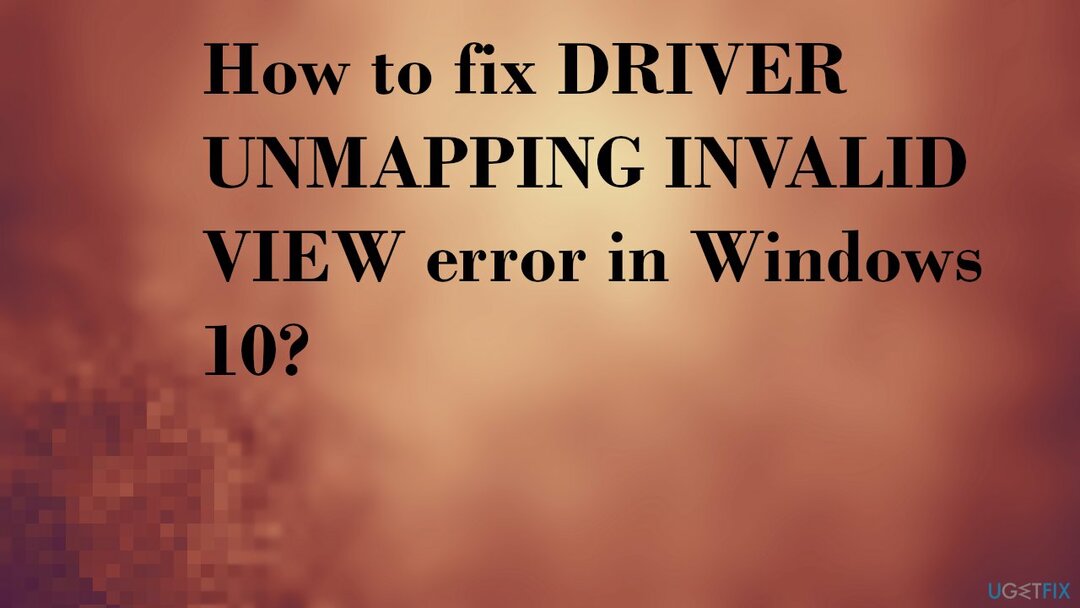
1. Download de nieuwste updates om de DRIVER UNMAPPING INVALID VIEW-fout in Windows 10 op te lossen
Om een beschadigd systeem te repareren, moet u de gelicentieerde versie van Reimage Reimage.
- Ga naar Instellingen.
- Kiezen Update & beveiliging sectie.
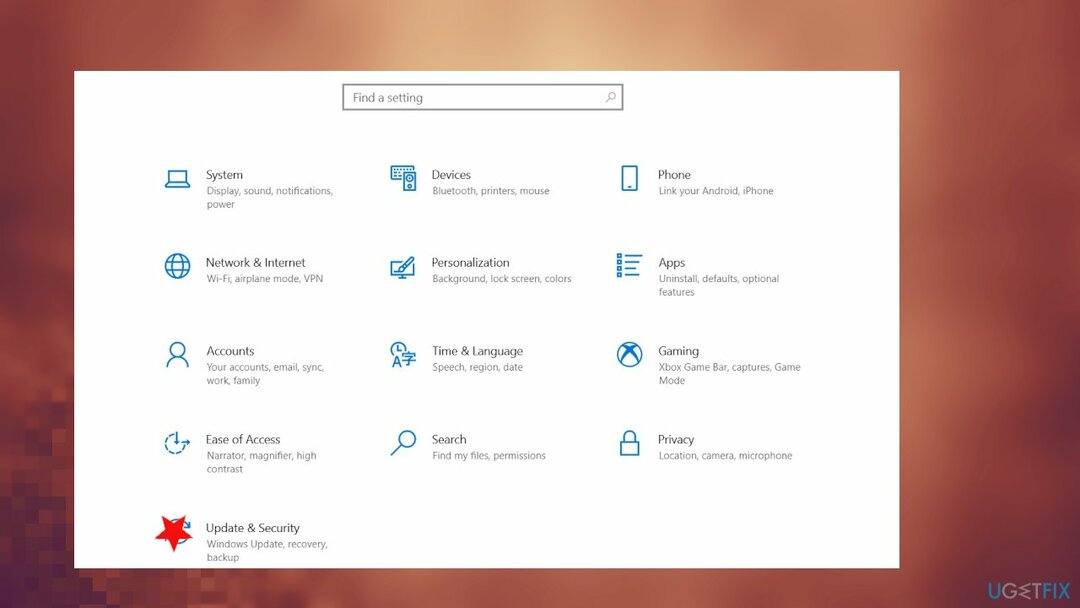
- Klik aan de rechterkant op Controleer op updates.
- Wacht tot de update is geïnstalleerd en opnieuw opstarten Je toestel.
2. Voer de probleemoplosser voor hardware uit
Om een beschadigd systeem te repareren, moet u de gelicentieerde versie van Reimage Reimage.
- Klik met de rechtermuisknop op Begin en kies Instellingen.
- Ga naar Update & beveiliging sectie.
- Kiezen Problemen oplossen.
- Kiezen BSOD aan de rechterkant en klik op Voer de probleemoplosser uit.
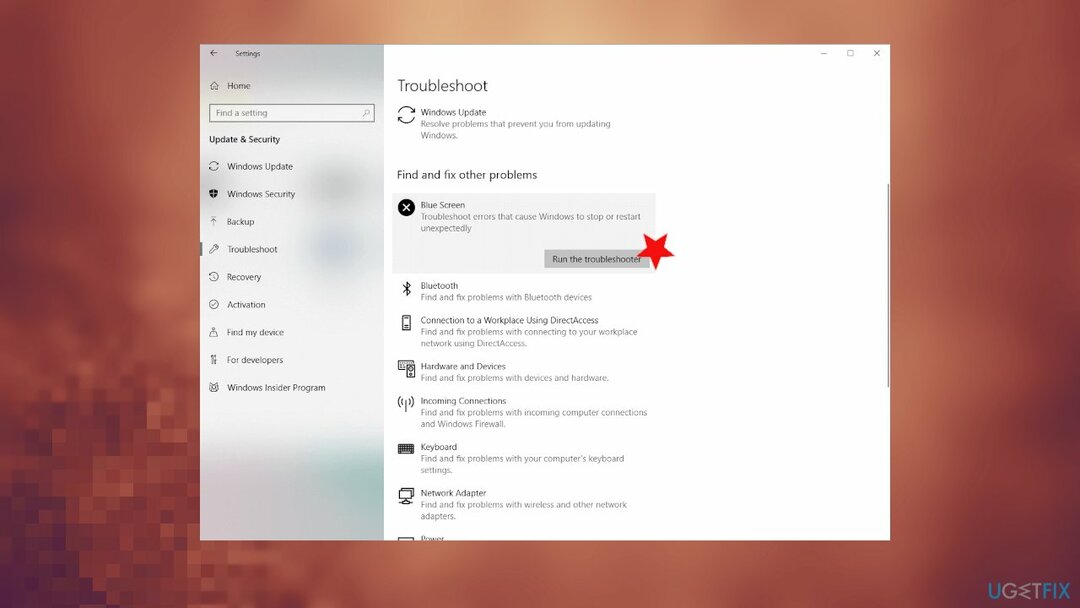
- Volg de wizard.
3. Stuurprogramma's bijwerken om de DRIVER UNMAPPING INVALID VIEW-fout op te lossen
Om een beschadigd systeem te repareren, moet u de gelicentieerde versie van Reimage Reimage.
- druk op Windows + X selecteer Apparaat beheerder.
- Uitbreiden het specifieke gedeelte.
- U kunt defecte stuurprogramma's met uitroeptekens in de buurt vinden.
-
Klik met de rechtermuisknop geïnstalleerd stuurprogramma en selecteer vervolgens Stuurprogramma bijwerken.
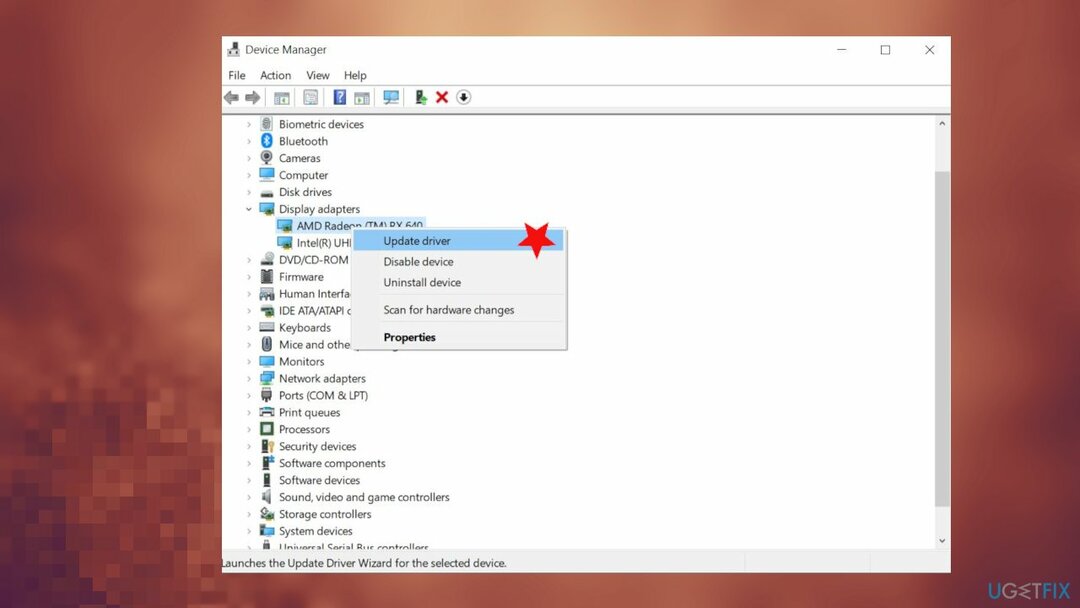
- druk op Windows + X selecteer Apparaat beheerder.
- Uitbreiden Geluids-, video- en gamecontrollers.
- Klik met de rechtermuisknop geluidsstuurprogramma geïnstalleerd en selecteer vervolgens Stuurprogramma bijwerken.
4. Voer SFC-scan en DISM uit
Om een beschadigd systeem te repareren, moet u de gelicentieerde versie van Reimage Reimage.
- Type cmd in Windows zoeken
- Klik met de rechtermuisknop op Opdrachtprompt en selecteer Als administrator uitvoeren
- Typ het volgende commando en druk op Binnenkomen:
sfc /scannow
- Wacht tot de scan is voltooid en opnieuw opstarten uw pc.
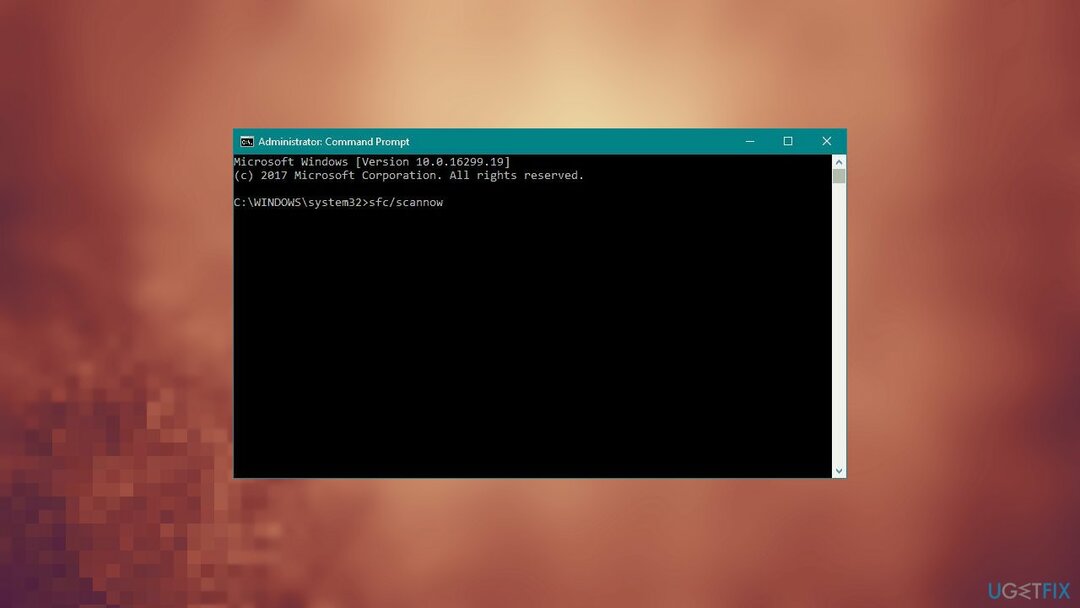
- Open Opdrachtprompt opnieuw.
- Knippen en plakken:
DISM.exe /Online /Opschonen-image /Scanhealth - druk op Binnenkomen.
- Voer nu in:
DISM.exe /Online /Opschonen-image /Restorehealth - druk op Binnenkomen om het uit te voeren.
5. Schakel problematische apps uit om de DRIVER UNMAPPING INVALID VIEW-fout in Windows op te lossen
Om een beschadigd systeem te repareren, moet u de gelicentieerde versie van Reimage Reimage.
- druk op Windows-toets + R openen Loop doos.
- Type MSConfig en druk op Enter.
- Klik Selectieve opstart en schakel het vinkje uit Opstartitems laden.
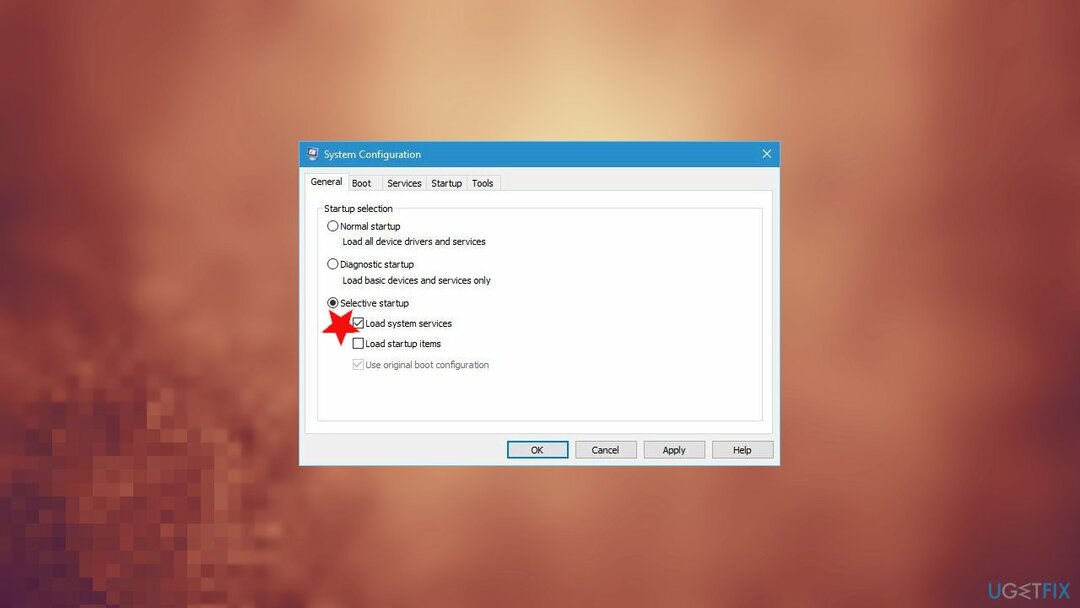
- Ga naar de Diensten tabblad en controleer Verberg alle Microsoft diensten.
- druk de Alles uitschakelen knop.
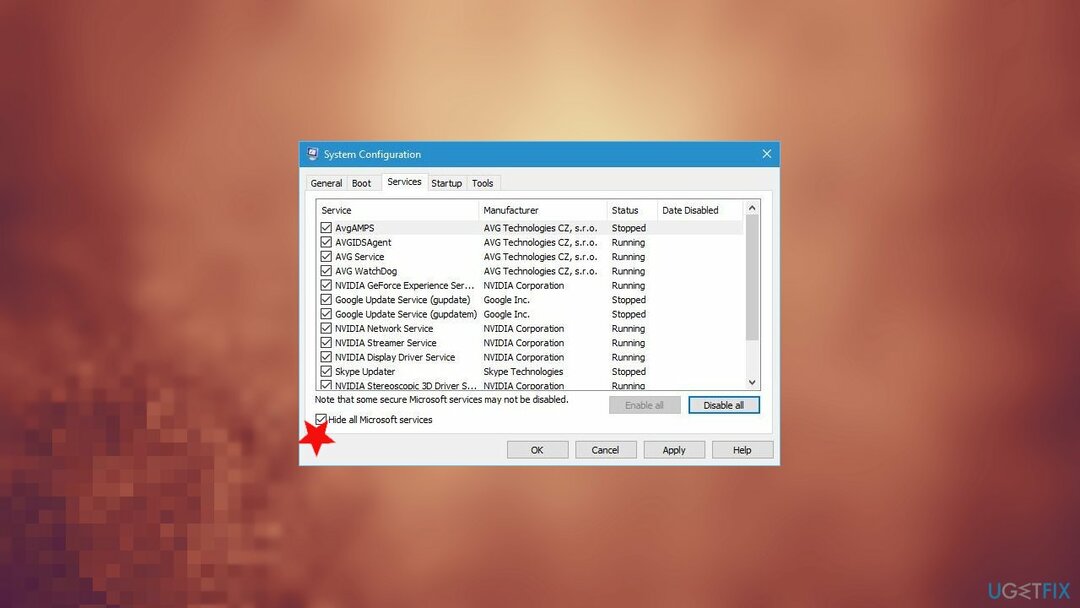
- Klik Van toepassing zijn en OK om de wijzigingen op te slaan.
- Start Taakbeheer door op te drukken Ctrl + Shift + Esc
- Ga naar de Beginnen tabblad.
- Klik met de rechtermuisknop op elk item in de lijst en selecteer Uitzetten uit de menukaart.
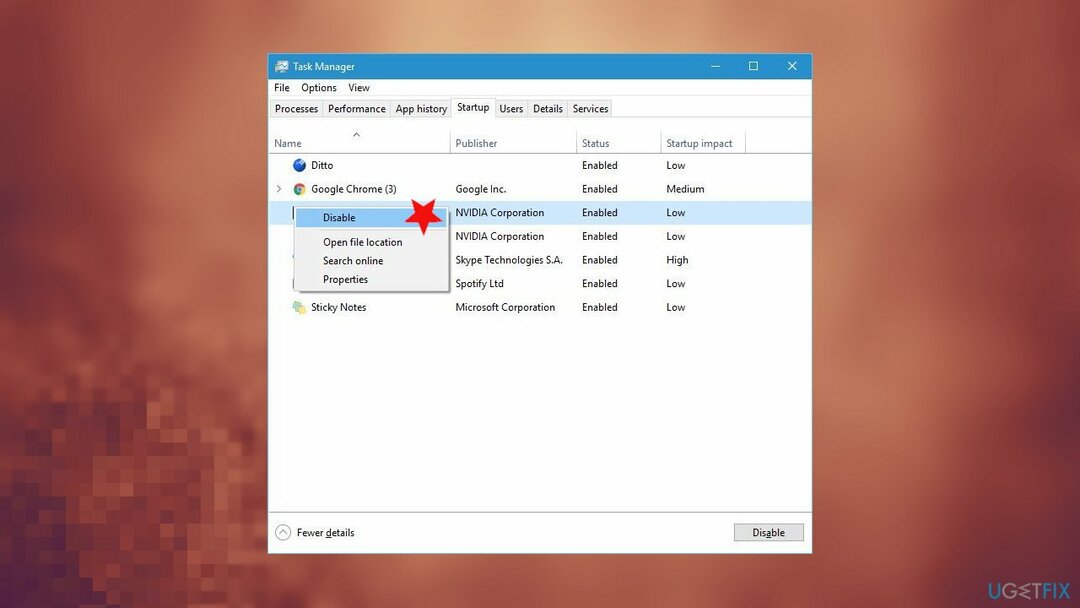
- Start de pc opnieuw op.
6. Windows resetten
Om een beschadigd systeem te repareren, moet u de gelicentieerde versie van Reimage Reimage.
- Start uw computer een paar keer opnieuw op om Automatisch herstellen te starten.
- Selecteer Problemen oplossen.
- Dan Stel deze pc opnieuw in.
- Klik Alles verwijderen.
- Mogelijk wordt u gevraagd om installatiemedia voor Windows 10 te plaatsen.
- Selecteer Alleen de schijf waarop Windows is geïnstalleerd.
- Verwijder gewoon mijn bestanden.
- Klik Resetten om de reset van Windows 10 te starten en volg de instructies
Herstel uw fouten automatisch
Het ugetfix.com-team doet zijn best om gebruikers te helpen de beste oplossingen te vinden om hun fouten te elimineren. Als u niet wilt worstelen met handmatige reparatietechnieken, gebruik dan de automatische software. Alle aanbevolen producten zijn getest en goedgekeurd door onze professionals. Hulpprogramma's die u kunt gebruiken om uw fout op te lossen, worden hieronder vermeld:
Bieden
doe het nu!
Download FixGeluk
Garantie
doe het nu!
Download FixGeluk
Garantie
Als je je fout niet hebt opgelost met Reimage, neem dan contact op met ons ondersteuningsteam voor hulp. Laat ons alstublieft alle details weten waarvan u denkt dat we die moeten weten over uw probleem.
Dit gepatenteerde reparatieproces maakt gebruik van een database van 25 miljoen componenten die elk beschadigd of ontbrekend bestand op de computer van de gebruiker kunnen vervangen.
Om een beschadigd systeem te repareren, moet u de gelicentieerde versie van Reimage hulpprogramma voor het verwijderen van malware.

Een VPN is cruciaal als het gaat om: gebruikersprivacy. Online trackers zoals cookies kunnen niet alleen gebruikt worden door social media platforms en andere websites maar ook door uw Internet Service Provider en de overheid. Ook als je de meest veilige instellingen toepast via je webbrowser, ben je toch te volgen via apps die verbonden zijn met internet. Bovendien zijn privacygerichte browsers zoals Tor is geen optimale keuze vanwege verminderde verbindingssnelheden. De beste oplossing voor uw ultieme privacy is: Privé internettoegang – anoniem en veilig online zijn.
Software voor gegevensherstel is een van de opties die u kunnen helpen herstel uw bestanden. Zodra u een bestand verwijdert, verdwijnt het niet in het niets - het blijft op uw systeem staan zolang er geen nieuwe gegevens op worden geschreven. Gegevensherstel Pro is herstelsoftware die zoekt naar werkkopieën van verwijderde bestanden op uw harde schijf. Door de tool te gebruiken, kunt u het verlies van waardevolle documenten, schoolwerk, persoonlijke foto's en andere cruciale bestanden voorkomen.